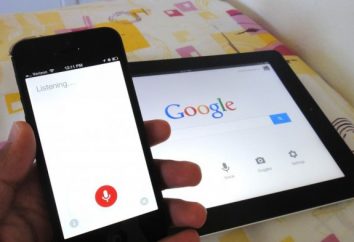Amorcer à partir de clé USB. À partir d'un démarrage de Windows lecteur flash. Télécharger un ordinateur portable avec lecteur flash
Peu à peu, devenir ses pulsions obsolètes. De plus en plus, il y a une question sur la façon de télécharger le système d'exploitation à partir d'un lecteur flash. Ou est-ce besoin se fait sentir pour des raisons techniques. Par exemple, dans un lecteur portable sur votre ordinateur est hors d'usage. Dans ce cas, l'ordinateur portable chargement sauvetage avec flash. Ainsi, il est possible de travailler avec les netbooks, dans lequel le lecteur n'existe pas. Mais pas assez pour simplement jeter des informations sur un lecteur flash, pour commencer, il est nécessaire de formater et de la transformer en une botte. Regardons tout en ordre.
Qu'est-ce que le chargement
Si tout simplement, le chargement – est d'envoyer des programmes ou même des données sur l'ordinateur avec le périphérique connecté. Pourquoi parlons-nous de charger le système d'exploitation lorsque le PC est allumé? Et parce que dans ce contexte que le disque dur (avec lequel le système d'exploitation et va travailler directement déjà en mémoire) apparaît comme un périphérique connecté. De même, l'appareil connecté est perçu et le lecteur et le dispositif de mémoire flash.
Par conséquent, en fait, absolument indifférent à votre ordinateur ou portable, où il fera les informations nécessaires. Est-il démarrer à partir d'une carte flash ou directement depuis votre disque dur. Le point entier dans les paramètres du BIOS.
Comment mettre le démarrage à partir du lecteur USB
BIOS – une abréviation du mot anglais, qui se traduit par système d'entrée-sortie de base. Et elle a un ordre strict de l'exécution des tâches. Par défaut, votre ordinateur tente d'abord de démarrer à partir d'une disquette (historiquement). Puis il se tourne vers le lecteur. vient après le tour du disque dur. Mais le démarrage à partir du lecteur USB dans le BIOS ou à la dernière place (à laquelle vous ne pouvez pas obtenir sans passer par un disque dur), ou les deux, ne sont pas fournis. Pour remédier à cette situation, il est nécessaire de changer la priorité du système. Facilitez.
Connectez-vous dans le BIOS ne peut être que lorsque l'ordinateur jusqu'à ce que le début que le téléchargement commence. Bouton pour entrer dans presque tous les producteurs individuels. Idéalement, il serait bon de regarder la documentation sur la carte mère. Mais, compte tenu du fait que la situation idéale dans notre vie additionnent très rarement, essayez juste de demander à Google (ou Yandex – voilà comment vous habituellement) qui touche permet au BIOS de votre modèle d'ordinateur particulier. Et à tout le moins, vous pouvez utiliser la méthode de la « lance scientifique ». -À-dire essayer successivement toutes les combinaisons possibles. Ils ne sont pas tellement – c'est la touche Echap, Del, F2, F8, F9, F10, F11, F12.
 Par exemple, prenez l'ordinateur portable Asus. Amorcer à partir de clé USB doit être une priorité pour lui. Lorsque vous démarrez l'ordinateur en permanence la touche appuyez sur F2 (si vous ne travaillez pas, essayez Del). Donc, vous entrez dans le BIOS. Pour naviguer, vous ne pouvez utiliser que le clavier ici. Pour vous aider, une touche fléchée et Entrée.
Par exemple, prenez l'ordinateur portable Asus. Amorcer à partir de clé USB doit être une priorité pour lui. Lorsque vous démarrez l'ordinateur en permanence la touche appuyez sur F2 (si vous ne travaillez pas, essayez Del). Donc, vous entrez dans le BIOS. Pour naviguer, vous ne pouvez utiliser que le clavier ici. Pour vous aider, une touche fléchée et Entrée.
Allez à l'onglet d'amorçage marqué (indiquant « chargement »). Il vous êtes intéressé par la priorité des périphériques d'amorçage de ligne ( «priorité d'amorçage des périphériques"). Confirmez votre sélection de cette ligne en appuyant sur Entrée, vous verrez une liste numérotée. La première ligne dans la deuxième colonne entre crochets sera écrit lecteur de disquette ( «lecteur de disquette"). Dans la deuxième place du disque dur ( «disque dur de"), et le troisième – Désactivé ( «off»).
Lorsque vous sélectionnez une ligne à côté de la fenêtre avec une liste des destinations possibles. En plus de ce qui précède, vous pouvez régler le CD-ROM ( «Drive») ou un périphérique USB (périphérique «connecté via le port USB"). Ceci est exactement ce qui est nécessaire pour télécharger a été activé à partir d'un lecteur flash dans le BIOS. Après avoir installé les nouvelles commandes prioritaires, appuyez sur la touche F10 et confirmez votre choix en cliquant sur «Ok» dans la fenêtre qui apparaît. Après ces changements dans le BIOS pour démarrer à partir d'un lecteur flash sera effectuée automatiquement.
Préparation de l'USB-disque
Cependant, si vous venez de jeter sur un support d'information un programme ne fonctionne pas. Pour démarrer l'ordinateur avec le lecteur USB a été effectuée correctement, un lecteur flash doit être amorçable. Ceci peut être réalisé, ou à l'aide d'un programme spécial, ou prescrire les bonnes tâches à la ligne de commande. Tout d'abord, considérer deux applets populaires. Sur le fait que pour démarrer le programme que vous souhaitez installer sur votre ordinateur, ne s'arrêtera pas. Procéder immédiatement à travailler directement avec elle.
Quelques mots sur le format ISO
Ne pas essayer de copier uniquement les fichiers. Assurez – vous de trouver l' image disque au format ISO. Le fait que les créateurs de logiciels utilisent souvent protection contre la copie sur certains fichiers. Ce sera suffisant pour garder tout le programme fonctionne. Une image de disque en fonction ISO est qu'il est copié séquentiellement chaque octet. Classiquement, il est possible d'illustrer la différence entre l'image peinte par l'artiste, et une photographie numérique. Ils peuvent montrer le même objet, mais l'image sera toujours exacte. Donc, pour démarrer à partir du lecteur USB est réussie, vous en avez besoin « photographie » – une image ISO d'un disque.
Comment travailler avec UltraISO
- Le programme doit être ouvert avec les droits d'administrateur, sinon rien ne se passe. Pour ce faire, cliquez sur l'icône du bouton droit de la souris à la main. Vous choisissez « Exécuter en tant qu'administrateur » dans le menu.
- Après cela, développez le menu « Fichier » (en haut de la ligne – la première position) et de donner la commande « Open … ». Ou, si vous préférez utiliser le clavier, appuyez sur le raccourci clavier Ctrl + O.
- À ce stade, le système d'exploitation au format ISO devrait déjà être dans la mémoire de l'ordinateur. Sélectionnez en appuyant sur le bouton gauche de la souris.
- « Amorçage » Maintenant, allez dans le menu. Ceci est la troisième position sur la ligne supérieure.
- Activez la commande « Burn image disque dur … » (à côté d'une icône de bouclier coutures quatre couleurs).
- Vérifiez soigneusement les informations qui apparaissent dans une fenêtre pop-up. Portez une attention particulière à la « Méthode d'enregistrement. » Il faut lire: + USB-HDD.
- Appuyez sur le bouton « Enregistrer » (la rangée du bas).
- Ne vous laissez pas rebuter en avertissant que toutes les données seront effacées. Confirmez que vous voulez continuer.
- Après cela, le processus d'enregistrement commencera, au cours de laquelle la fenêtre affiche les données sur à quel stade est l'enregistrement. Vous devrez attendre quelques minutes.
- Bientôt, le programme vous donnera le message « Burn complet! ».
Ne pas avoir peur que la description du volume. Dans la pratique, il est plus facile qu'il n'y paraît. Juste cette explication détaillée vous gagnerez du temps (et peut-être les nerfs) à la première connaissance avec le programme.
Windows7 USB / DVD Download Tool
Après avoir installé le logiciel Windows7 USB / DVD Download Tool sur votre ordinateur, vous devrez effectuer seulement trois étapes simples. Rappelez-vous que le programme devrait être ouvert en tant qu'administrateur.
- Première étape: le programme demandera le fichier source (fichier source) dans la fenêtre ouverte. Appuyez sur le bouton Parcourir ( "view") et la suivante ( "Next").
- Deuxième étape: Choisissez le type de média ( «sélectionner le type de support"). Le choix de votre périphérique USB (lecteur flash USB) et DVD (disque). Vous choisissez le premier type.
- Troisième étape: indiquez le chemin d'un lecteur flash et cliquez sur Démarrer la copie ( «lancer la copie").
Le reste du programme se produiront sur eux-mêmes. Vous aurez juste à attendre la fin du processus de copie.
Bien que, à première vue, le programme semble être plus facile à utiliser, il est utile de savoir qu'il y avait des moments où le démarrage de Windows 7 à partir d'une clé USB, enregistré ci-dessus programme simplement ne démarre pas. Cela se produit pas toujours. Mais si vous avez ce problème, utilisez simplement le UltraISO. Windows à partir d'une Booting carte flash enregistré par ce programme fonctionne toujours correctement.

En utilisant ses propres ressources
Cependant, pour créer un lecteur flash USB bootable est possible, sans recourir à des programmes supplémentaires. Il sera suffisant pour définir les paramètres nécessaires sur la ligne de commande.
Gauche cliquez sur le bouton « Démarrer » (l'icône avec le logo windose dans le coin inférieur gauche du bureau). Dans la zone de recherche, tapez le mot « exécuter ». sélectionnez le programme « Exécuter » dans le menu déroulant. Dans la plupart des cas, il sera le premier dans la liste. Dans la fenêtre qui apparaît, saisissez la commande cmd. Vous invoquez la ligne de commande. Et maintenant décrire comment agir à l'utiliser.
ligne de commande
Nous allons travailler dur pour faire sur un ordinateur portable, nous avons dû démarrer à partir du lecteur USB. Acer Aspire servira de prototype. Si vous avez tout fait correctement, vous devriez voir la ligne suivante: C: Users ACER>. Dans cette ligne , saisissez la commande DISKPART (appeler l'utilitaire qui gère les partitions sur votre disque dur). L'ordinateur donnera les informations demandées. Dans le cas de l'Acer Aspire il ressemble à ceci:
- version Microsoft DiskPart 6.1.7601.
- Microsoft Corporation 1999-2008.
- Sur l'ordinateur: Acer-V5_PC.
- DISKPART>.
Entrez la commande suivante: list disk (requête pour obtenir une liste des disques disponibles). Une table avec une liste de numéros de disque commençant par zéro. Voir ce numéro que vous attribuez au support amovible sélectionné (dans la définition contribuera à la colonne à la taille). Dans notre exemple, il serait « Disc 1 ». Tapez: sélectionnez le disque 1 ( « sélectionner le disque 1 »). Rappelez-vous que le chiffre peut varier en fonction de la position à identifier votre ordinateur sur le lecteur flash. Vous devriez recevoir une confirmation:

- Sélectionnez le disque 1.
- DISKPART>.
Entrez la commande: propre ( «propre»). Ensuite, le processus se déroulera sur le même principe: une équipe – confirmation. Constamment taper:
- create partition primary ( «une partition primaire");
- select partition 1 ( "select partition 1");
- actif ( «rendre active»);
- Format fs = NTFS ( «formaté en NTFS").
Attendre jusqu'à ce que le paramètre de procédé atteint 100%. A ce stade, il est possible d'affecter le volume de lettre individuelle du lecteur flash si on le souhaite. Bien qu'il ne soit pas obligatoire. Mais si vous décidez de l'appeler, tapez: assign letter = T ( «lettre assign T"). La lettre peut être choisie arbitrairement. Et la touche finale – une commande de sortie ( «out»).
Windows va démarrer à partir du lecteur USB est devenue une priorité. Suffit de placer les données déjà déballées sur elle. Si vous rejettera une image de disque, il ne fonctionnera pas.
Ce qui reste à faire avant l'installation
Après tout le travail préparatoire est fait, nous pouvons procéder à l'installation du système d'exploitation. Essayez d'éviter tous les pièges du processus.
Donc, pour commencer, rappelez-vous que le téléchargement windose du bâton sera sur le lecteur C: . Et parce que vous avez besoin de toutes les informations importantes à partir de là ou d'enregistrer un autre lecteur ou sur un support amovible. Toutes les informations de ce disque seront perdues.
De même pour tous les logiciels. Cependant, le programme est préférable de ne pas se déplacer simplement sur le disque adjacent et réinstaller à partir de zéro. Ce ne sera pas encombrer à nouveau le registre.
conducteurs Une attention particulière est accordée. Dans certains cas, ils sont attachés à votre ordinateur ou un ordinateur portable, mais il arrive qu'ils doivent installer ou mettre à jour. Assurez-vous d'enregistrer le pilote à partir du lecteur C: à tout autre lecteur. Dans le cas contraire, après le démarrage à partir d'une clé USB est terminée, vous pouvez attristée de découvrir que, par exemple, une connexion Internet est pas pris en charge en raison de l'absence d'un conducteur. Par conséquent, après avoir installé le système d'exploitation, la première chose que fournir à nouveau votre PC ou votre ordinateur portable par tous les pilotes.
Windows 7 à partir du démarrage d'une clé USB
Installation du système d'exploitation – n'est pas une opération terrible et complexe que cela puisse paraître à première vue. Surtout avec cette étape détaillée par étape et vous avez rien à craindre. Il suffit de faire attention à ne pas confirmer cette action si vous ne comprenez pas, pourquoi est-il nécessaire.
Si vous avez déjà défini la priorité pour démarrer à partir d'un lecteur flash, il suffit de redémarrer votre ordinateur (lecteur flash USB, bien sûr, doit être connecté). Vous devriez voir un écran noir avec les mots en dessous: Windows charge les fichiers … ( «Windose fichiers téléchargements"). Cela signifie que le début des données processus copie des médias.
Bientôt Windows Démarrage apparaît ( « Exécuter windose »), après quoi vous verrez la fenêtre de configuration est déjà sur l'arrière-plan de couleur habituelle. La première chose que vous demandera de choisir – est la langue préférée, format de l'heure, et la disposition du clavier. Tous les sélectionnés sans aucun problème dans la liste déroulante. Appuyez sur le bouton « Suivant ». Dans la fenêtre suivante, vous êtes intéressé par seul le bouton « Install » (il est au milieu de l'écran). Appuyez sur. Ensuite, acceptez le contrat de licence (il est nécessaire de mettre une coche et cliquez sur « Suivant »).
Le point suivant – pour sélectionner le type d'installation. Vous avez besoin d'une installation complète (la deuxième option). Maintenant, l'ordinateur vous demandera de disques sur lesquels installer le système. Il est préférable de choisir celui qui sera réservé pour Windows ne sont pas moins de 50 Go d'espace. Sélectionnez en cliquant sur le bouton gauche de la souris. En bas, vous verrez une liste d'actions qui peuvent être effectuées avec ce lecteur. Appuyez sur « Démarrer ». En ce moment, nous faisons la partition sur laquelle pour stocker le système d'exploitation. Vous verrez des données sur la taille (ne vous inquiétez pas le grand nombre – ce méga-octets). Appuyez sur « Appliquer ».
 système d'alerte qui, en dehors de cette section, créerait un autre. Ceci est normal. D'accord (bouton « Ok ») – et appuyez sur « Suivant ». Maintenant, pour vraiment commencer le processus d'installation. Il est assez long, il peut prendre quelque chose comme une demi-heure. Lors de l'installation, le système redémarre plusieurs fois de façon indépendante. Cependant, l'un de vos actions seront nécessaires.
système d'alerte qui, en dehors de cette section, créerait un autre. Ceci est normal. D'accord (bouton « Ok ») – et appuyez sur « Suivant ». Maintenant, pour vraiment commencer le processus d'installation. Il est assez long, il peut prendre quelque chose comme une demi-heure. Lors de l'installation, le système redémarre plusieurs fois de façon indépendante. Cependant, l'un de vos actions seront nécessaires.
Une fois l'installation terminée, il y aura seulement quelques coups. Vous serez invité à entrer un nom d'utilisateur et un ordinateur, un mot de passe (vous pouvez sauter cette étape) et entrez la clé d'activation (et vous pouvez l'ignorer, mais encore d'activer le logiciel dans les 30 jours). Dernière activité – réglage de l'heure et la date.
Vous pouvez vous féliciter – télécharger un lecteur USB Windows a réussi!